
Co tato služba nabízí?
Balikobot vám v administraci vašeho eshopu umožní:
1. Tisk adresního štítku
2. Objednání svozu
3. Sledování zásilek
Jak Balikobot obecně funguje?
1. Na vašem eshopu bude vytvořena nová objednávka, která vám dojde do administrace.
2. Zde si k ní vygenerujete štítek, který následně nalepíte na balík a zároveň tímto vygenerováním štítku odešlete automaticky informace o zásilce na Balikobot.
3. Objednáte svoz zásilek pomocí tlačítka "Objednat svoz" ve výpisu objednávek. Tím se informace z Balikobotu rozešlou na propojené dopravce, který k vám vyšle kurýra pro vyzvednutí balíčků.
Jak službu začít využívat?
2. Poté získáte přístup do administrace Balikobotu a aktivační údaje.
3. V administraci Balikobotu zabezpečíte napojení na jednotlivé přepravce. Některé za vás napojí přímo oni, některé budete muset napojit vy - Informace "jak na to" vám poskytnou přímo kolegové z Balikobotu.
4. Po propojení dopravců do Balikobotu zaktivujete tento modul v administraci vašich stránek (sekce Eshop - Poštovné - Balikobot), kde zadáte aktivační údaje, které vám Balikobot poskytl.
5. Nyní již můžete u každé objednávky generovat štítky a skrze tlačítko pro svoz v pohodlí vše řídit.
S jakými přepravci je Balikobot propojený?
Integrovaní přepravci jsou:
- Česká pošta,
- PPL,
- DPD,
- Geis - POZOR! Nikoli v administraci Geis Group - jiná služba, na kterou je zvlášť smlouva s Geis společností,
- In Time - POZOR! Nejedná se o stejnou službu jako "Zvýhodněné dopravě IN TIME to je námi dojednaná služba, kterou máme nasmlouvanou s IN TIME - Home delivery a poštomaty",
- Zásilkovna a
- Uloženka.
Na doplnění dalších se nyní pracuje (GLS a dalších).
Ceny přepravy zůstávají stejné, jak je máte nasmlouvány s přepravcem. Cenu služby Balíkobot.cz dostanete na vyžádání od Balíkobotu.
Na cena Balíkobotu se prosím informujte přímo poskytovatele služby.
NÁVOD PRO PRÁCI S BALIKOBOTEM
1. Popis a aktivace služby
2. Propojení systémových doprav s Balikobotem
3. Generování štítků
4. Mazání štítků
5. Objednání svozu
6. Sledování zásilek
POPIS AKTIVACE SLUŽBY
Po vyjednání spolupráce s Balikobotem a získání aktivačních údajů přejděte v administraci do sekce Eshop - Poštovné - Balikobot.
Zde zadáte aktivační údaje od Balikobotu.
V této nabídce můžete taktéž zaktivovat možnost tzv. "rychlých tlačítek", která vám umožní generovat štítky přímo z detailu jednotlivých objednávek (nikoliv pouze přes nabídku hromadných úprav).
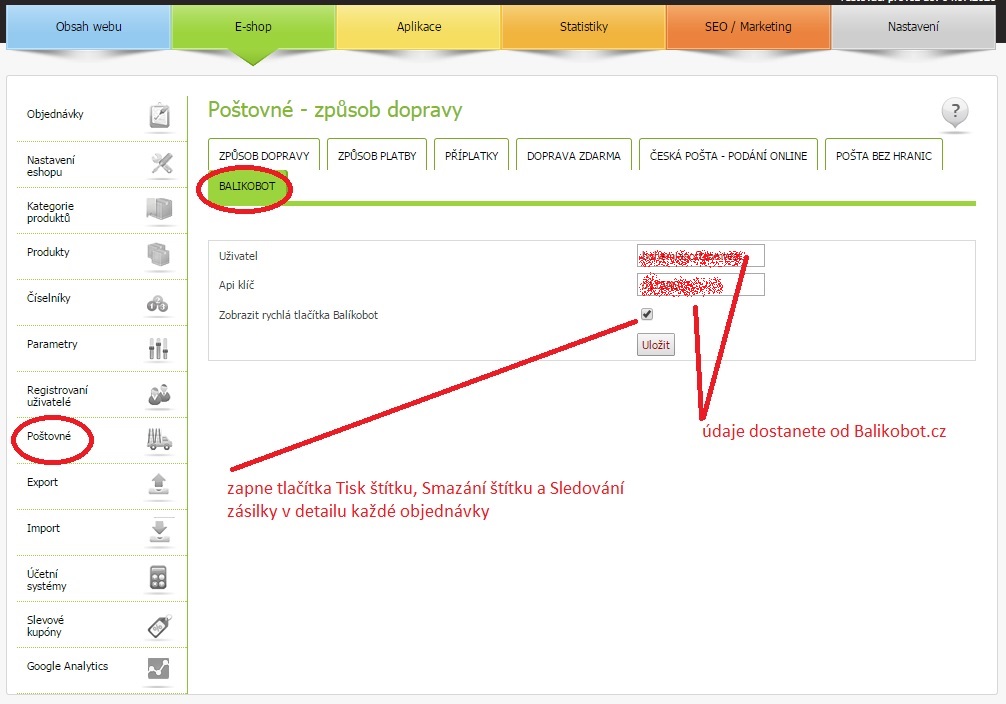
PROPOJENÍ SYSTÉMOVÝCH DOPRAV S BALIKOBOTEM
Do služby Balikobot se mohou generovat jen ty dopravy, které jsou v administraci v sekci Eshop - Poštovné - Způsoby dopravy - defaultně nastaveny systémem. Sem byly nově přidány PPL, DPD a Geis. Zde je musíte aktivovat zaškrtávátkem.
Vlastní způsoby dopravy a nepodporované společnosti se přes Balikobot odesílat nedají.
S každou společností, kterou chcete k dopravě využívat, musíte mít smlouvu. Některé za vás může zprostředkovat sám Balikobot, některé si musíte vyřídit sami. Více informací vám podají kolegové z Balikobotu.
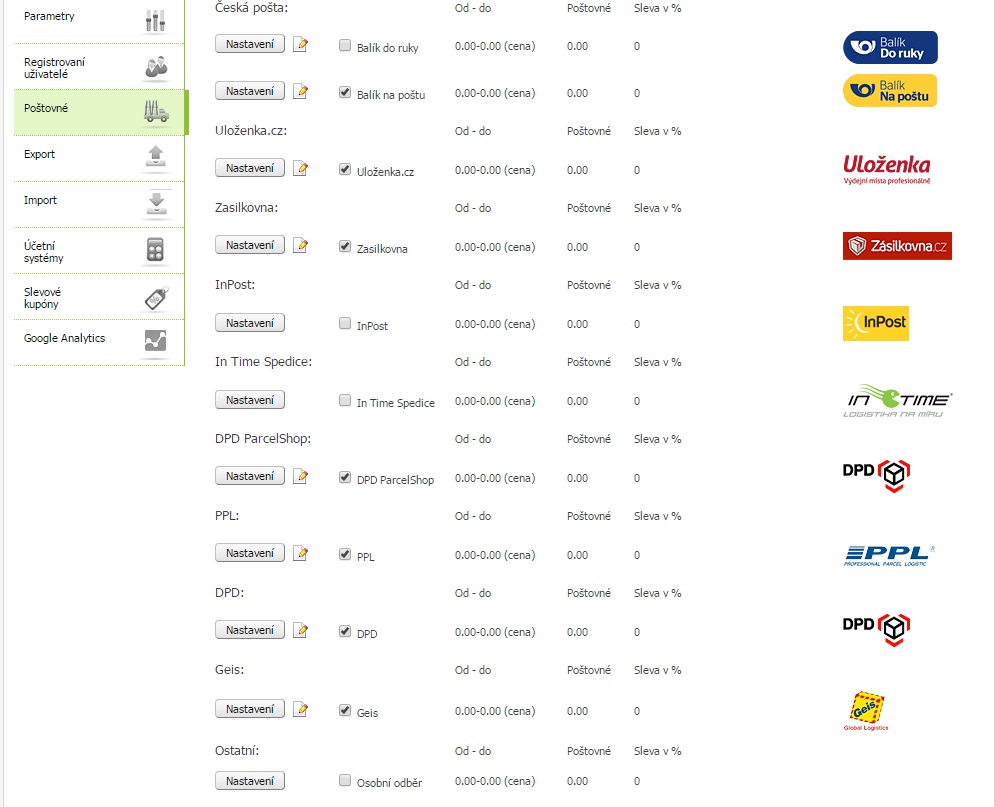
GENEROVÁNÍ ŠTÍTKŮ
V nabídce pro hromadné úpravy v administraci jsou po aktivaci Balíkobotu dostupné nové nabídky pro generování štítků, smazání vygenerovaných štítků a sledování zásilek.
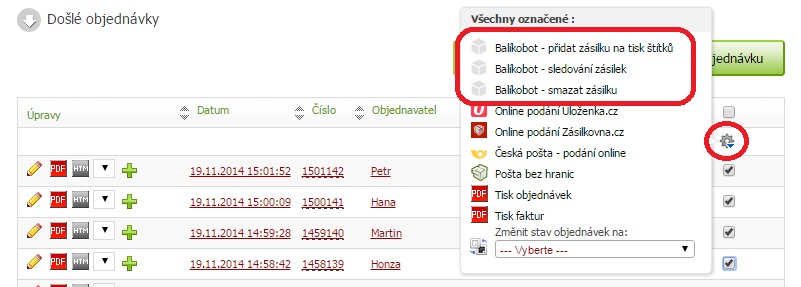
Pro vygenerovaní štítku vybereme možnost Balikobot - přidat zásilku na tisk štítků.
Pokud odesíláme jen jednu objednávku, pak je zde i možnost v detailu konkrétní objednávky kliknout na tlačítko Tisk štítku (tlačítka jsou aktivní pouze při zapnuté funkci Zobrazit Rychlá tlačítka v sekci Eshop - Poštovné - Balikobot)
Po prokliku se zobrazí stránka upřesňující způsoby doprav u jednotlivých objednávek.
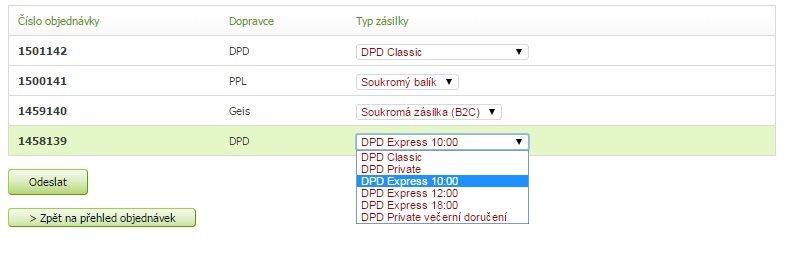
Po odeslání se odešlou informace o zvolených zásilkách na Balíkobot (nikoliv jednotlivým dopravcům) a vám se zobrazí stránka se štítky a informacemi.
1. V horní části je vždy dostupně PDF se všemi štítky. Každý přepravce má generován samostatný soubor - štítky pro PPL a Geis tedy nejsou míchány dohromady.
2. PDF štítku jednotlivých zásilek. Soubor obsahuje vždy jen jeden štítek pro konkrétní objednávku. U těchto štítků je možné volit i pozici, v jaké se bude štítek na papír tisknout (například levý horní roh / pravý dolní roh apod.)
3. Barevné označení hromadných PDF a jednotlivých objednávek - Zelené označení znázorňuje zásilky, u kterých byl štítek nově vygenerován. Červené označení znázorňuje zásilky, u kterých byl již štítek v minulosti vygenerován a jsou tedy pouze opětovně zobrazeny.
Pokud má objednávka již štítek vygenerovaný, zobrazíte jej opětovně přes nabídku Balikobot - přidat zásilku na tisk štítků v hromadných úpravách nebo Tisk štítku v detailu objednávky.
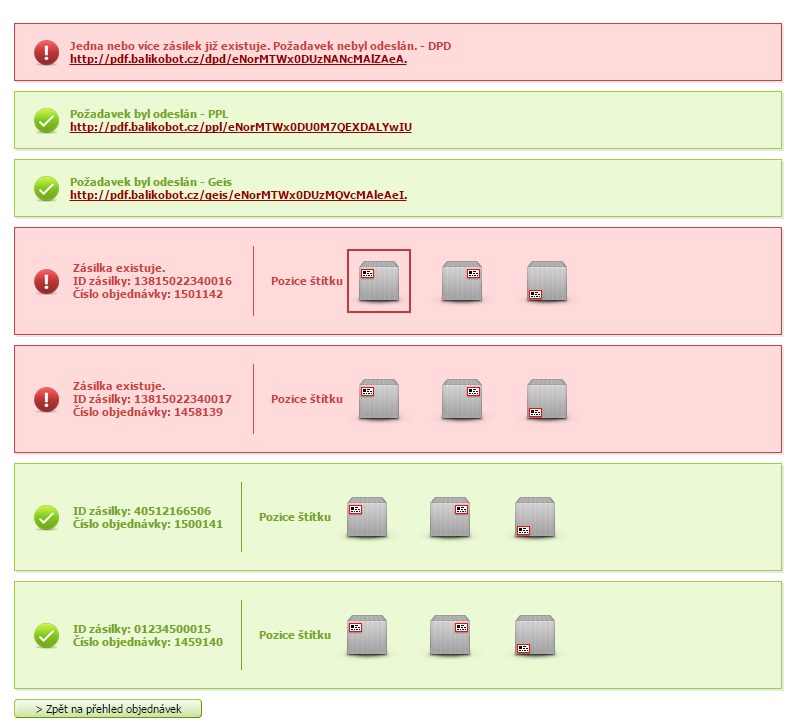
MAZÁNÍ ŠTÍTKU
Štítek je možné smazat skrze nabídku pro hromadné úpravy Balíkobot - smazat zásilku nebo v detailu každé objednávky přes tlačítko Smazání štítku. Tímto odstraníte u objednávky štítek a zároveň ji odstraníte i z databáze Balíkobotu.
Pokud u objednávky objednáte svoz viz následující bod, nebude už možné štítek ani objednávku z Balikobotu odstranit. (Balikobot - smazat zásilku)
OBJEDNÁNÍ SVOZU
U produktů, které mají štítek vygenerovaný, se zobrazí v přehledu Objednávek ikonka balíčku.
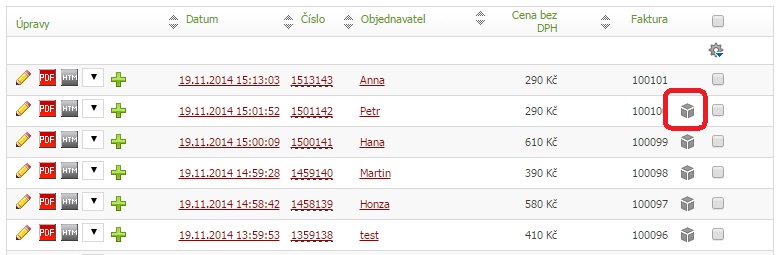
Až budete chtít informovat dopravce, aby si pro balíček přijel, klikneme na tlačítko Objednat svoz.
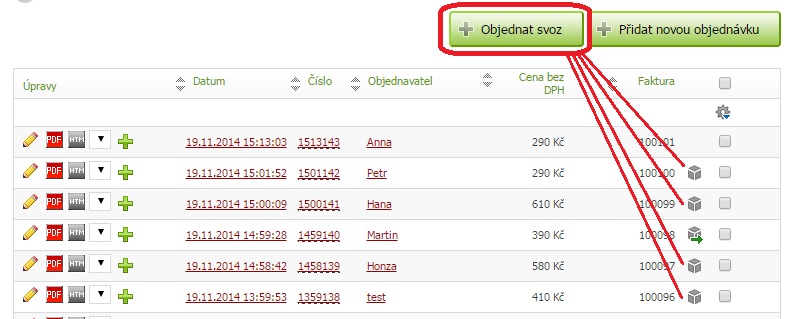
Možnost Objednat svoz vám nabídne objednání pro všechny objednávky - objednávky není nutné v jejich výpisu označovat - systém bere automaticky všech objednávky s vygenerovaným štítkem.
V následujícím kroku můžeme objednat svoz buď u každého dopravce zvlášť nebo všech najednou.
Informace se v tuto chvíli Balikobot odesílá informace dopravcům. Vše funguje automatizovaně.
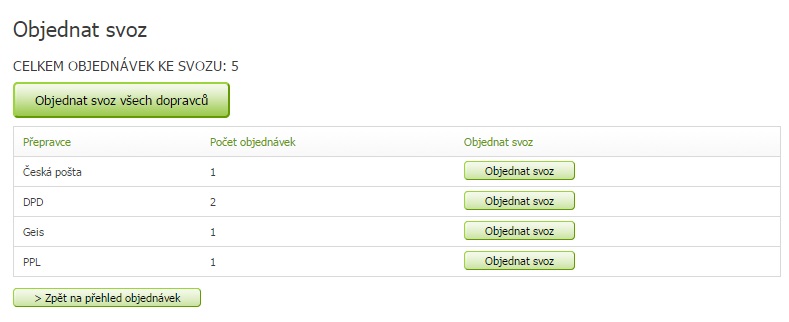
V přehledu objednávek se změní ikonka balíčku na balíček s šipkou. = požadavek byl odeslán dopravci.
Dopravce k vám následně pošle kurýra pro vyzvednutí balíčků v domluvený čas, který si vyjednáte s každým konkrétním dopravcem.
Znovu zde máte možnost otevřít si v PDF štítky. Zde se také vygeneruje Předávací protokol.
SLEDOVÁNÍ ZÁSILEK
V nabídce hromadných úprav objednávek (nebo detailu konkrétní objednávky) můžete sledovat zásilku Balikobot - sledování zásilek. Toto je interní informace pro obchodníka - vidíte ji tedy pouze vy v administraci. Odsud se nedá odeslat zákazníkovi.
